twitterのパスワードを変更する方法
アカウントへのアクセスが許可されていないと思われる場合でも、パスワードは頻繁に変更することをお勧めします。twitterのパスワードは、アカウント設定から変更することができます。パスワードを忘れた場合は、パスワードの再設定も可能です...
方法1 方法1/4:twitterのサイトを利用する。
- 1 Twitterのアカウントにサインインします。https://twitter.com/在您的web浏览器上 を開き、自分のアカウントでサインインします(まだログインしていない場合)。
- 2 「More」オプションをクリックすると、左側のメニューパネルに表示されます。これをクリックすると、画面上にドロップダウンメニューが表示されます。
- 3 「設定とプライバシー」をクリックすると、お客様のアカウントの設定ページが表示されます。
- 4 設定画面の左側のメニュー「お客様のアカウント」の中にある「パスワードの変更」をクリックしてください。
- 5.現在のパスワードを入力する。パスワードを変更するには、現在使用しているパスワードの入力が必要です。パスワードがわからない場合は、以下の「パスワードを忘れた場合の再設定について」をご参照ください。
- 6 使用する新しいパスワードを入力します。確認のため、2回入力する必要があります。
- 7 「保存」をクリックして新しいパスワードを保存すると、新しいパスワードがすぐにTwitterアカウントに適用されます。
- 8別の端末でログインし直す。パスワードを変更すると、ログインしている他のデバイスのTwitterからログアウトします。再度ログインするためには、新しいパスワードを入力する必要があります。お使いのブラウザは、ログインを容易にするために、以前のTwitterのパスワードを保存している場合があります。次回ログアウト時に、新しいTwitterのパスワードの入力が必要な場合があります。
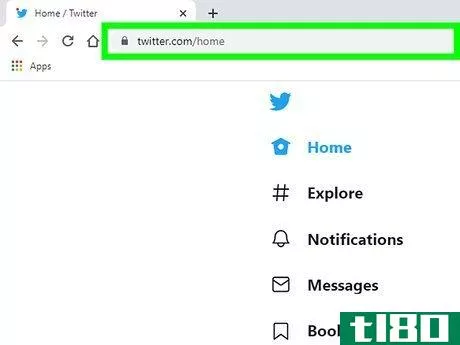
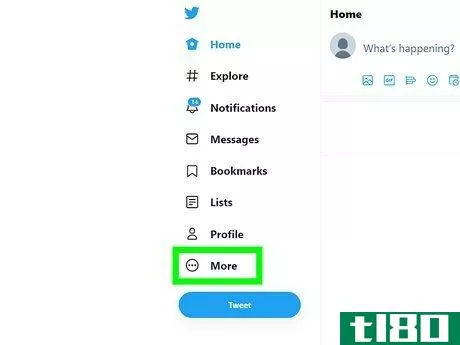
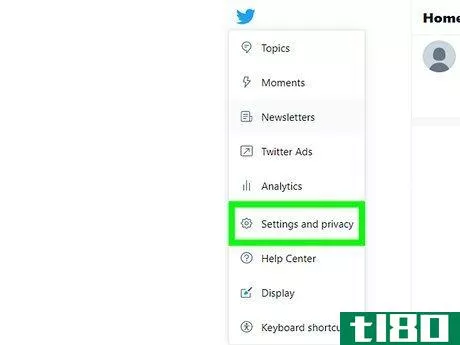
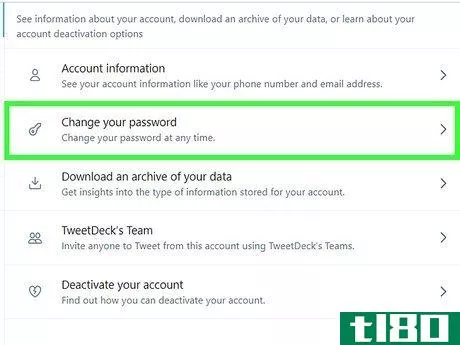
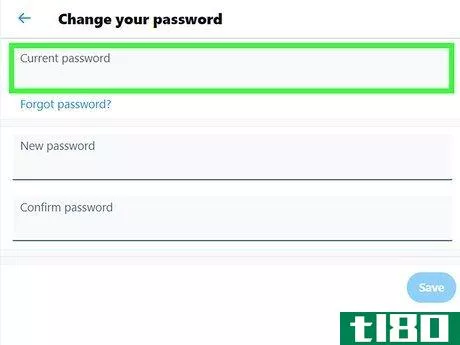
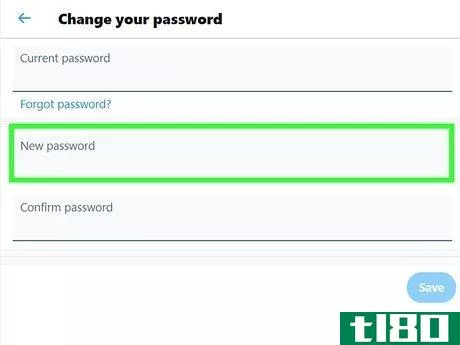
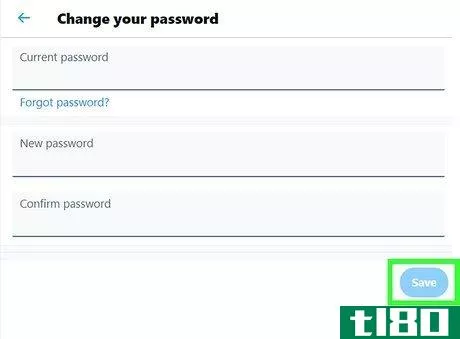
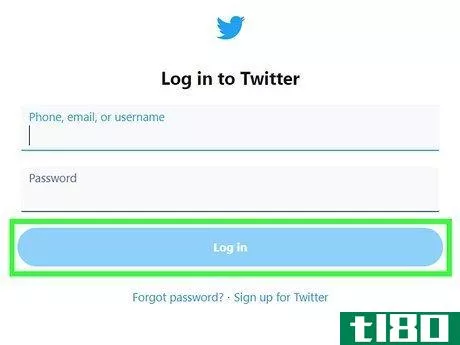
方法2 方法2/4:twitterモバイルアプリ(android)を使用する。
- 1 メニューボタン(≡)をクリックし、「設定とプライバシー」を選択すると、Twitterアプリケーションの「設定」メニューが表示されます。
- 2「アカウント」オプションをタップします。このオプションがリストの最初のオプションになります。
- 3パスワードをタップ、上部の「アカウント」の項目にあります。
- 4 現在のパスワードを入力する。新しいパスワードを作成するために、現在使用しているパスワードを入力する必要があります。パスワードがわからない場合は、以下の「パスワードを忘れた場合のリセット方法」をご覧ください。
- 正しく入力されているか確認するために、2回入力する必要があります。
- 6 「パスワードの更新」ボタンをクリックして、新しいパスワードを確認します。新しいパスワードはすぐに適用され、現在ログインしている他のデバイスからログアウトされます。
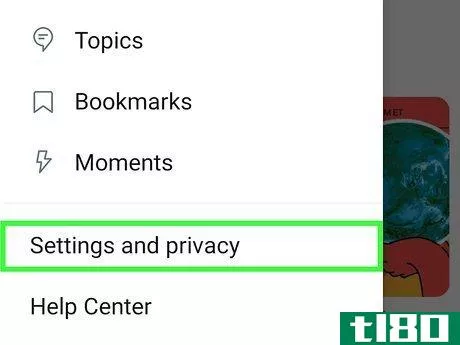
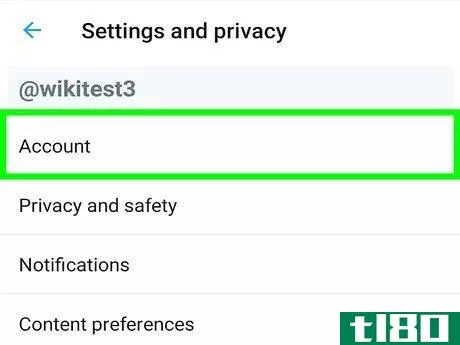
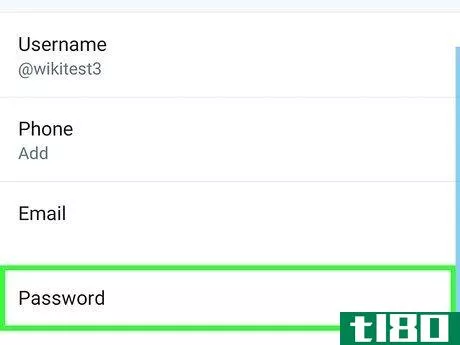
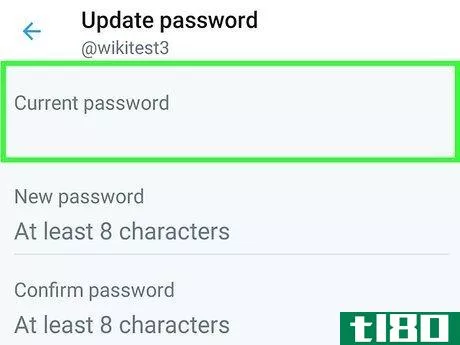
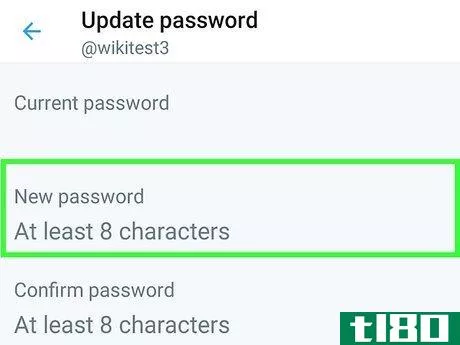
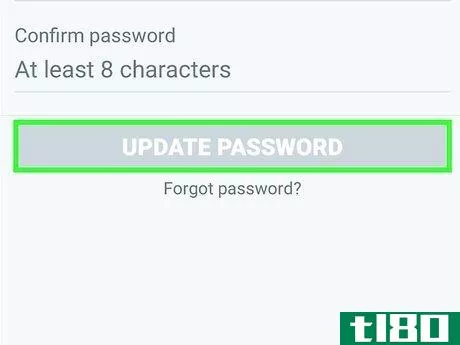
方法3 方法3/4:twitterモバイルアプリ(iphone)を使用する。
- 1 iPhoneのWebブラウザを起動し、TwitterのWebサイトにアクセスします。iPhoneのTwitterアプリでは、Twitterのパスワードを変更することはできません。Twitterのモバイルサイトを代わりに使用する必要があります。
- 2 Twitterアカウントにサインインしてください。パスワードを思い出せないために変更しようとした場合は、以下の「紛失したパスワードのリセット」の項をご覧ください。
- 3 ページ上部の「Me」タブをクリックすると、お客様のプロフィールページが表示されます。
- 4 プロファイル画像の下に歯車ボタンを置くと、新しいメニューが表示されます。
- 5 「設定」ボタンをクリックすると、アカウント設定ページが表示されます。
- 6 スクロールダウンして「パスワードの変更」リンクをクリックすると、パスワード再設定フォームが表示されます。
- 変更するには、現在のパスワードを入力する必要があります。現在のパスワードがわからない場合は、以下の「パスワードを忘れた場合の再設定について」を参照してください。
- 8. 新しいパスワードを入力します。認証のために、新しいパスワードを2回入力する必要があります。
- 新しいパスワードはすぐに有効になり、現在ログインしている他のデバイスからはログアウトされます。
- 10 新しいパスワードでTwitterアプリにサインインする。パスワードを変更した後、Twitterアプリを開き、それを使って再びサインインすることができます。
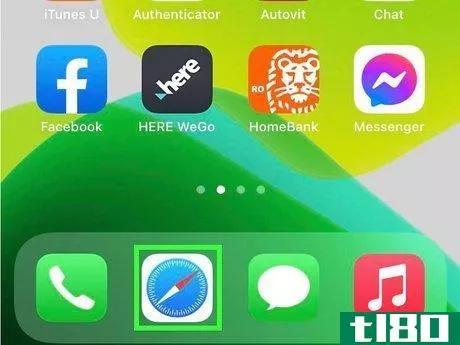
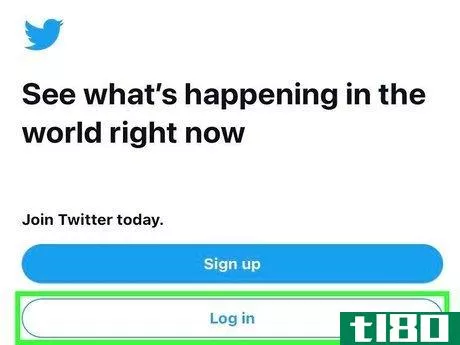
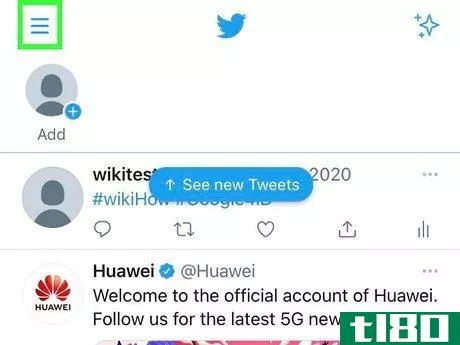
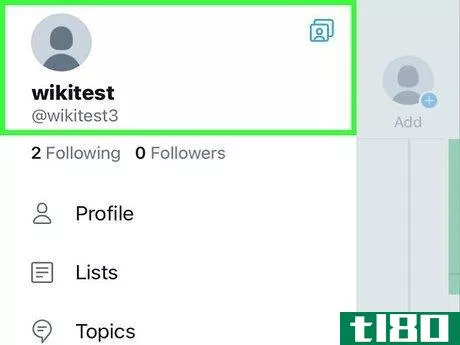
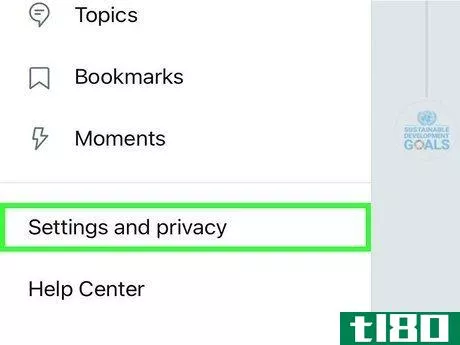
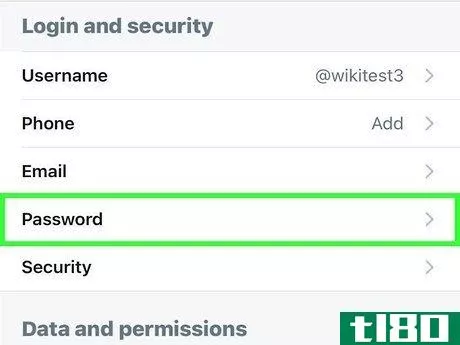
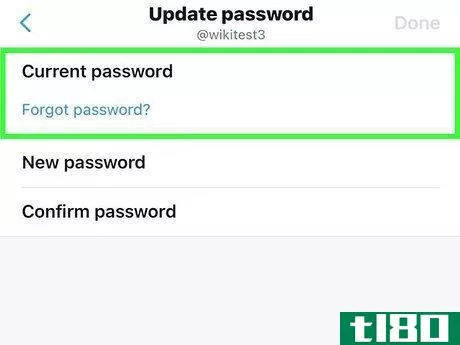
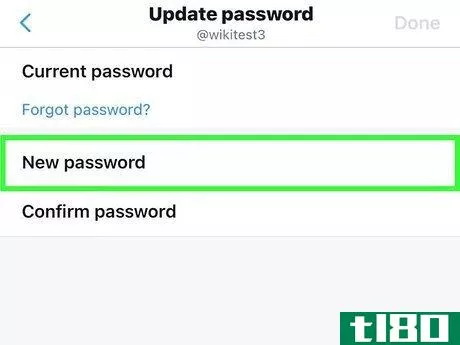
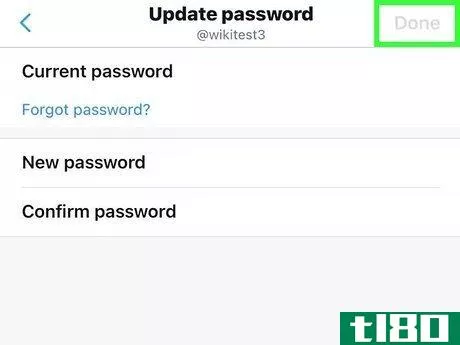
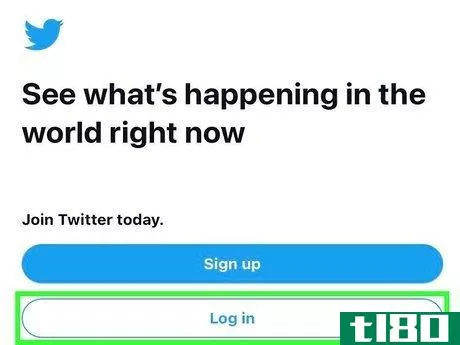
方法4 方法4/4: 失われたパスワードのリセット
- 1 "パスワードをお忘れの方 "をクリックまたはタップしてください。のリンクをクリックすると、ログイン画面が表示されます。Twitterのパスワードがわからない場合は、パソコンやモバイルアプリからリセットすることができます。"パスワードをお忘れの方 "をクリックしてください。をクリックすると、リセット処理が開始されます。すでにログインしている場合は、ログアウトする必要があります。
- 2 Eメール、ユーザー名、電話番号でアカウントを登録する。検索フィールドにこれらのいずれかを入力し、Twitterアカウントを検索します。あらかじめアカウントに登録されている電話番号のみ使用可能です。
- 3 パスワードのリセット方法を選択します。 Twitterはパスワードのリセット方法を2種類提供していますが、アカウントに関連付けられた電話番号がある場合は、どちらか一方しか使用できません。Twitterに依頼して、関連する電話番号にコードを送信してもらうか、Twitterに依頼して、アカウントに関連する電子メールアドレスにパスワードをリセットするためのリンクを送信してもらうことができます。メールアカウントにアクセスできなくなり、アカウントに関連付けられた携帯電話番号をお持ちでない場合、Twitterはパスワードをリセットすることができません。パスワードをリセットするためには、Eメールアカウントに再度アクセスする必要があります。
- 4コードを入力するか、リンクを押して、パスワードリセット画面にアクセスします。Twitterからのメールを選択した場合は、受信したコードを入力してパスワード再設定画面にアクセスしてください。Twitterからのメールを選択した場合は、受信したメールに記載されているリンクをクリックして、パスワードのリセット画面にアクセスしてください。このメールは、Gmailの「アップデート」セクションにある場合があります。
- 5.新しいパスワードを入力する。Twitterアカウントのパスワードを新規に作成することができます。パスワードを作成すると、現在ログインしているすべての機器からログアウトされます。新しいパスワードで再ログインしてください。
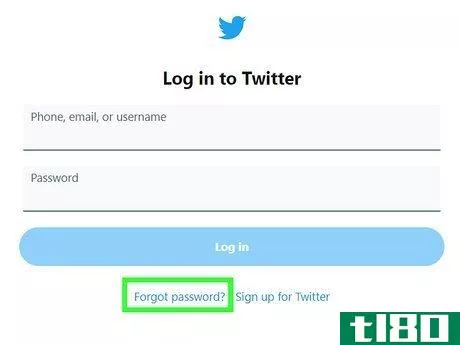
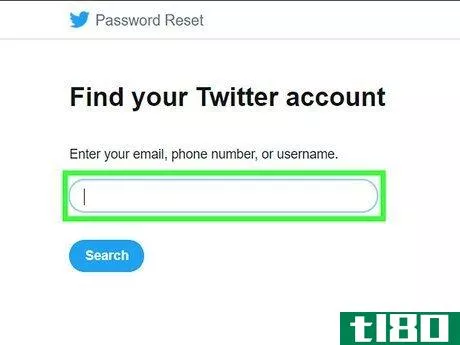
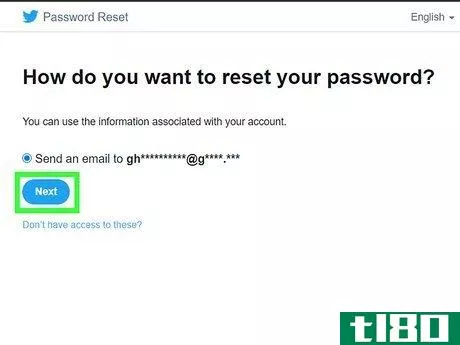
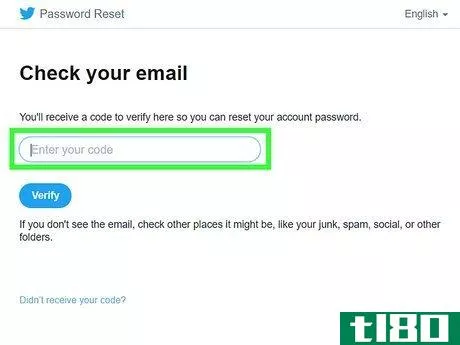
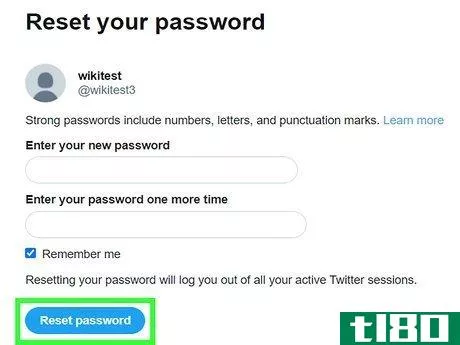
ヒント
- 2022-03-13 14:31 に公開
- 閲覧 ( 36 )
- 分類:IT